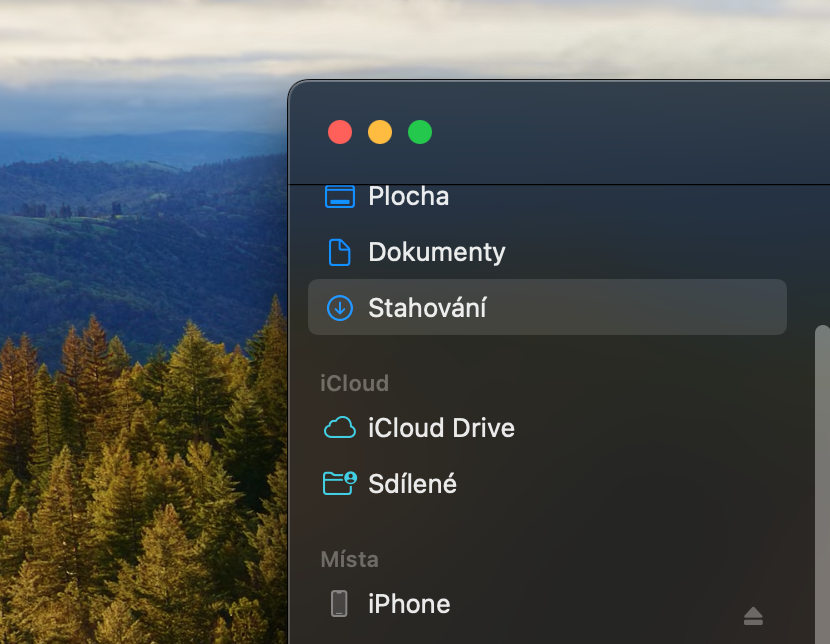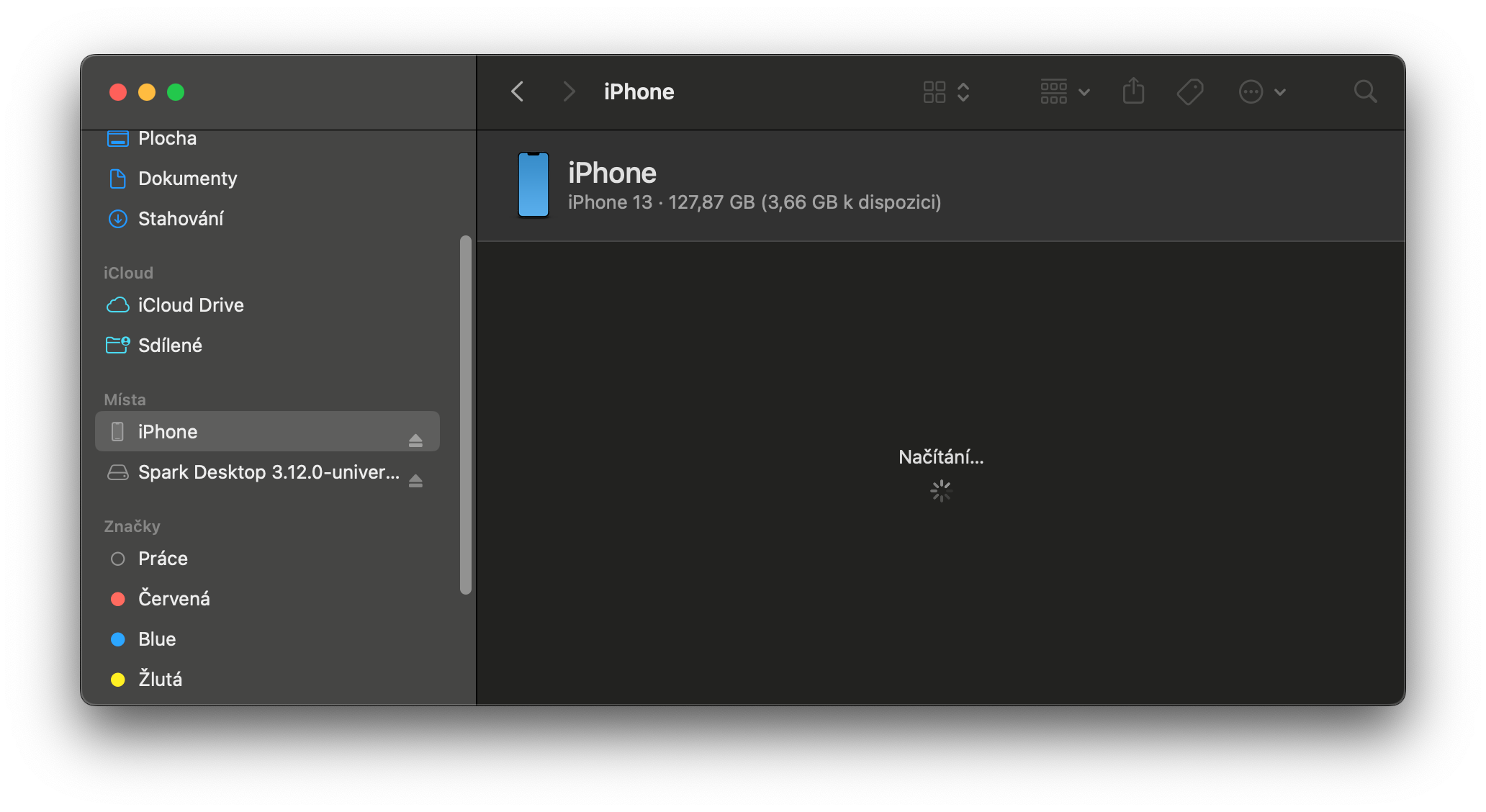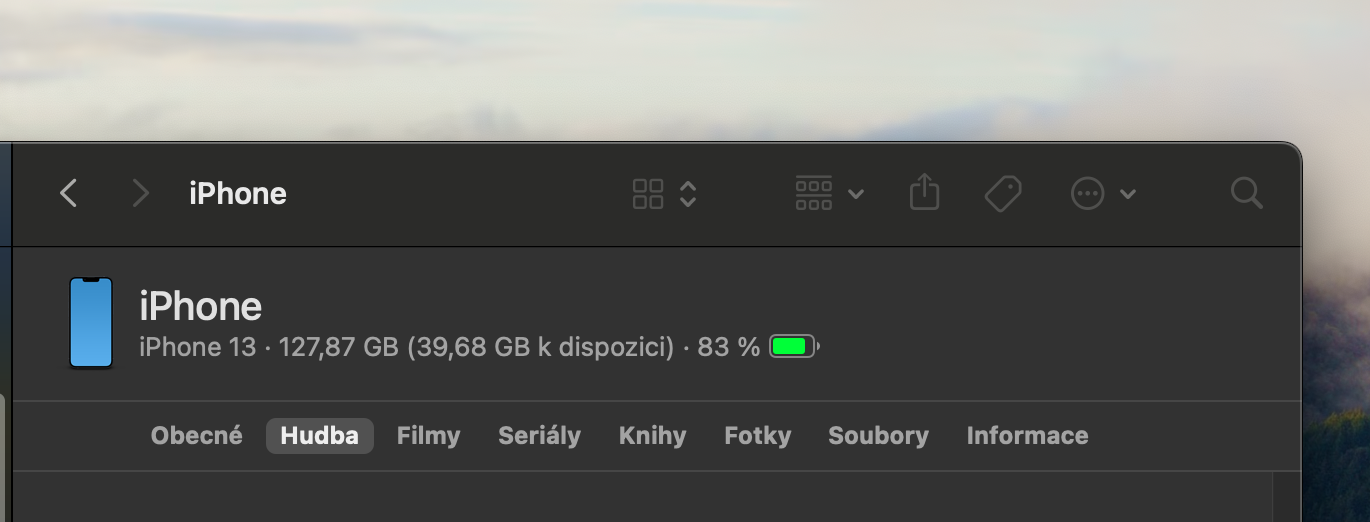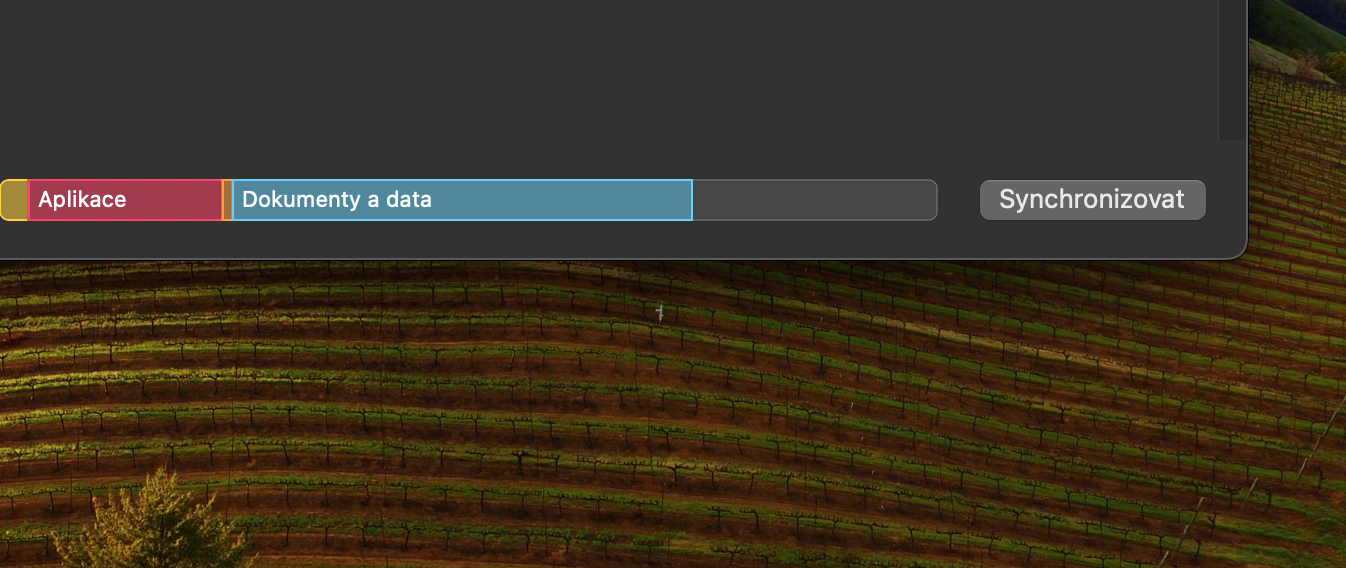ဂီတသည် ကျွန်ုပ်တို့ဘဝ၏ အရေးကြီးသောအစိတ်အပိုင်းတစ်ခုဖြစ်ပြီး iOS စက်ပစ္စည်းအသစ်သို့ အဆင့်မြှင့်တင်သည့်အခါတွင် သင်နှစ်သက်သော သီချင်းများကို သဘာဝအတိုင်း လွှဲပြောင်းလိုမည်ဖြစ်သည်။ iTunes မရှိတော့သော်လည်း Mac မှ iPhone သို့မဟုတ် iPad သို့ သီချင်းကူးယူရန် နည်းလမ်းများစွာရှိပါသည်။ သို့သော်၊ အချို့သောအသုံးပြုသူများသည် ၎င်းတို့၏တေးဂီတကို စက်ပစ္စည်းအသစ်များတွင် ပြသခြင်းမရှိသည့် ပြဿနာများနှင့် ကြုံတွေ့နေရသည်။ သိသာထင်ရှားသောအကြောင်းပြချက်များအတွက်၊ ဤလမ်းညွှန်ချက်သည် မည်သည့်အကြောင်းကြောင့်ပင်ဖြစ်စေ iCloud မှတစ်ဆင့် ၎င်းတို့၏ဒေတာများကို တစ်ပြိုင်တည်းချိန်ကိုက်ခြင်းမပြုသူများအတွက် ရည်ရွယ်ပါသည်။
အဲဒါဖြစ်နိုင်တယ်။ မင်းကို စိတ်ဝင်စားတယ်။
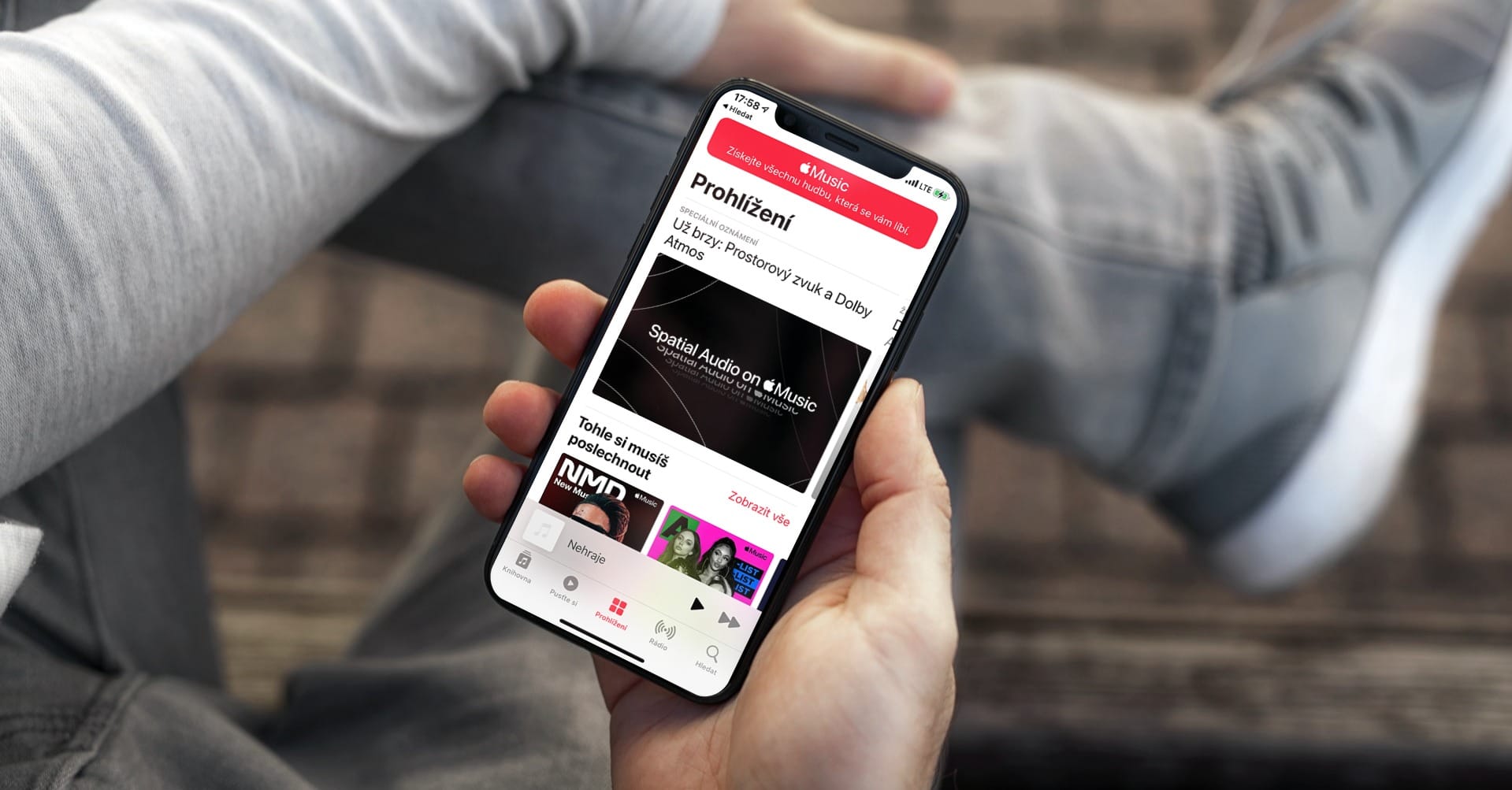
စင့်ခ်လုပ်ခြင်းကို ဖွင့်မထားသော်လည်း၊ Music အက်ပ်မှ သီချင်းများကို သင့် iPhone သို့မဟုတ် iPad အသစ်သို့ လွှဲပြောင်းနိုင်သေးသည်။ သို့သော်လည်း သင့်ရွေးချယ်မှုများသည် သင့်တွင် Apple Music စာရင်းသွင်းမှု ရှိ၊ မရှိပေါ်တွင် မူတည်ပါသည်။ သင့်တွင် Apple Music ရှိလျှင် သင့် Mac ပေါ်တွင် သင်သွားနိုင်သည်။ ဂီတ -> ဆက်တင်များ -> စင့်ခ်စာကြည့်တိုက်.
Apple Music မရှိသူများအတွက်၊ Apple Music မပါဘဲ သင့်စာကြည့်တိုက်တစ်ခုလုံးကို စင့်ခ်လုပ်နည်း လမ်းညွှန်ချက်။
- သင်၏ iPhone သို့မဟုတ် iPad ကို USB မှတစ်ဆင့် သင်၏ Mac သို့ ချိတ်ဆက်ပါ။
- သင်၏ Mac တွင်ဖွင့်ပါ။ Finder ကို.
- လိုအပ်ပါက သင့် iPhone ကို စနစ်ထည့်သွင်းပါ။ ၎င်းကို ယုံကြည်စိတ်ချရသော စက်တစ်ခုအဖြစ် သတ်မှတ်ရန် လိုအပ်နိုင်သည်။
- သင်၏ iPhone ကိုစဖွင့်သတ်မှတ်ပြီးနောက်၊ ကိုနှိပ်ပါ။ Finder ၏ဘယ်ဘက်အကန့်ရှိ သင့် iPhone ၏အမည် ထို့နောက် tab ကိုနှိပ်ပါ။ ဂီတ.
- ပစ္စည်းဘေးရှိ အကွက်ကို အမှတ်ခြစ်ပါ။ သီချင်းကို စင့်ခ်လုပ်ပါ။ [iPhone/iPad အမည်]။
- အတည်ပြုပေးပါ။